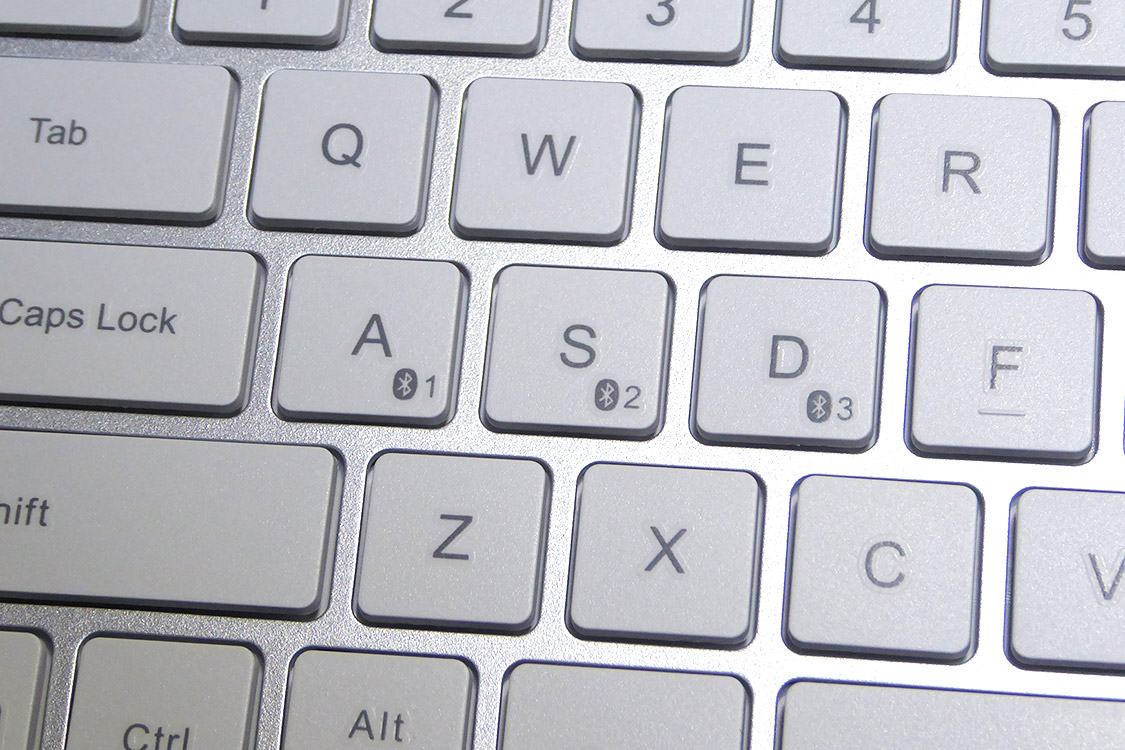2024年6月19日 パソコン
バッファロー 英語配列キーボード BSKBB335SV
新しく購入したMac miniと今まで使ってきたiMac、それにミニPCの3台を同じキーボードとマウスで共用させることにした。
iMacはPhotoshopやIllustratorを使わなければならないので、まだまだ現役なのだ。
3台の機器に切り替えて使えるキーボードを探した結果、Amazonでバッファローの「英語配列キーボード BSKBB335SV」を購入した。
バッファローの商品紹介ページを見ると「※ この商品は特定販売店向けです」と記載されているので、Amazon専売なのかも知れない。
製品特徴とか何も記載されていないシンプルなパッケージの中身は、キーボード本体と単4乾電池2本、それと保証書付きの取扱説明書。保証は購入後6ヶ月まで。
3台切り替えられるロジクールK380キーボードで、とりあえず使っているが、WindowsとMac兼用機であるためキーがゴチャゴチャしているし、キーピッチが18mmで自分的に合わないみたいだ。
BSKBB335SVはほぼMac用キーボードであるし、US配列キーボードであるため余計なキーがない。キーピッチも今まで使っていたApple Wireless Keyboardと同じ19mm。
このキーボードはサイズからキー配列など、Bluetoothのバージョンとカラー以外はサンワサプライのSKB-BT25BKと仕様がほぼ一緒。出所は一緒な気がする。
たまたまケーズデンキにSKB-BT25BKが陳列してあり、触ってみて多分同じキータッチだろうと購入を決意した。
キータッチはApple Wireless Keyboardがコクコクコクという感じで、BSKBB335SVはカチャカチャカチャ。どちらもパンタグラフ式ではあるが、価格がかなり違うのでその差は大きい。
表面は薄いアルミ箔が貼られた仕上げでぱっと見高級感があるのに比べ、裏面はプラスチック剥き出しで、デザイン的にも安っぽい。
台の部分が電池ケースになっていて、単4乾電池2本で動作する。自分的には充電式より乾電池式の方が、バッテリー切れの時にすぐリカバリーできるので好きだ。
電池ケースと反対側に電源スイッチとペアリングの際のコネクトボタン。
表面の右上部にインジケーターランプがあり、電源スイッチを入れると瞬間赤く光る。
3台の接続する機器とは「Fn」キーと「A」「S」「D」キーの同時押しで切り替える。
「Fn」+「A」キーでインジケーターランプが1回、「Fn」+「S」で2回、「Fn」+「D」で3回青色に点滅する
ペアリングは、上記のキーの組み合わせで接続先を先に選んでから、裏面のペアリングコネクトボタンを4秒以上長押し。インジケーターランプが青色にゆっくり点滅し、ペアリングモードに入る。
接続する機器のBluetooth設定画面に「BT5 Kyebord」と表示されたら選択、または接続ボタンをクリックする。
白いMacbookを使うまで英語配列を長年使っていたので何となかるだろうと思って買ったが、十何年も日本語配列に慣れてしまったため、意外と癖が染み付いているのを実感した。
英語と日本語を切り替えるのに、Macなら「Cmd」+「スペース」キーで切り替えるのだが、日本語配列の癖でついスペースバーの横の「cmd」キーだけで切り替えようとしたりする。
他にも「Cmd」キーの位置がずれているためコピペショートカットで「Option」+「C」などを押してみたり。
このキーボードは「Enter」キーが小さくなっているため、「Enter」キーを押したつもりが「¥」を打ったりすることもある。
他にも約物の位置の違い、日英の切り替えがメニューバーを見ないとどちらになっているかわからないため、しばらくは混乱すると思う。
また、このキーボードはMacやiPad、iPhone向けだが、Windows11に接続してみて、キー配列が多少異なるが、とりあえず使えることを確認した。
Windowsでは日英切り替えは「Ctrl」+「スペース」キーなのだが、初期設定では対応しないため設定が必要だ。
<2024年6月23日追記>
ファンクションキーには音量とか機能が優先されていて、本来のファンクションキーとして使いたいときは、「Fn」+「F1」キーというように「Fn」キーを一緒に押さなければならない。
僕の場合、機能キーとして使うことはほとんどなくて、本来のファンクションキーとして使うことが圧倒的に多い。
ファンクションキーの使い方を逆にできないかとメーカーに問い合わせてみた。結果は予想通り「本製品に搭載されていない」との返事。残念。
それから、Mac起動後の反応が悪い。ロジクールのK380はパスワード入力画面が出た途端に入力しても即入力できるのに、BSKBB335SVは反応しない。何度か打ってやっと入力できる。
接続させる機器を先に選択してやると少し早く入力できる。この子はボーッとしていてすぐには接続できないようだ。